
Após adquirir um novo smartphone, os usuários rapidamente percebem a importância dos dados móveis. Enquanto muitos preferem conectividade WiFi, um número significativo ainda depende de dados móveis por vários motivos, incluindo conveniência e a necessidade de acesso à internet em áreas sem WiFi.
Neste artigo, mostraremos métodos eficazes para solucionar e resolver o problema de dados móveis que não funcionam em dispositivos Android.
1. Reinicie seu dispositivo
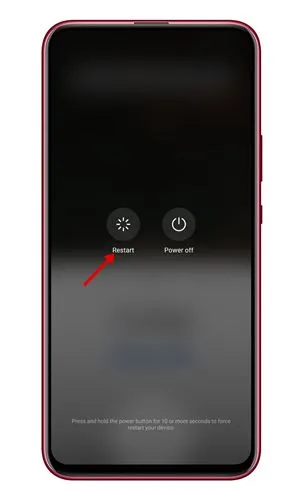
Muitas vezes, novos smartphones apresentam problemas de conectividade, principalmente após a inserção de um novo cartão SIM. A maioria das operadoras de telecomunicações enviam configurações de APN (Access Point Name) que exigem a reinicialização do dispositivo para configuração adequada. Ignorar esta etapa pode levar a erros de dados móveis, que podem ser corrigidos simplesmente reiniciando o dispositivo.
2. Verifique os limites de dados móveis
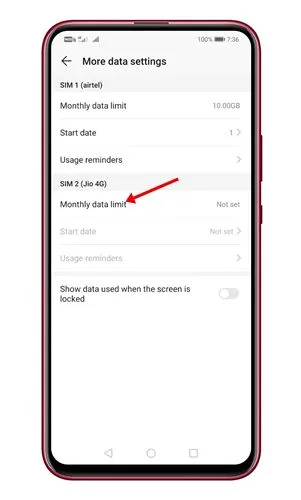
Os smartphones Android permitem que os usuários definam limites de dados móveis para gerenciar o uso de forma eficaz. Se você exceder esse limite, os dados móveis serão desabilitados. Para verificar suas configurações, navegue até Configurações > Dados Móveis/Uso de Dados e verifique se há algum limite de dados ativo.
3. Alternar modo avião
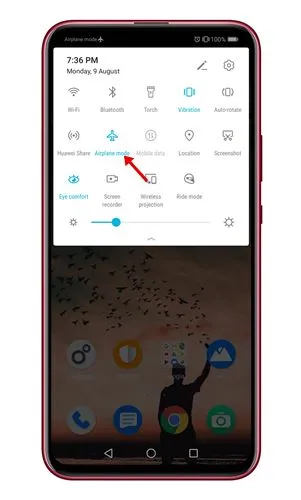
Uma maneira imediata de atualizar sua conexão móvel é alternando o modo Avião. Ative o modo Avião por alguns segundos e, em seguida, desative-o. Este processo pode ajudar a restabelecer a conexão de dados com seu provedor de serviços.
4. Reinicie com o Modo Avião Ativado
Para outra solução rápida, você pode reiniciar seu dispositivo enquanto o Modo Avião estiver ativo. Após o dispositivo reiniciar, desabilite o Modo Avião para potencialmente resolver quaisquer problemas persistentes de dados móveis.
5. Reinsira o seu cartão SIM

Se as soluções anteriores não funcionarem, tente remover e reinserir seu cartão SIM. Isso pode corrigir vários problemas relacionados ao SIM estabelecendo uma nova conexão, incluindo a redefinição das configurações de APN. Desligue seu dispositivo, remova o SIM, aguarde cerca de 30 segundos e reinsira-o. Em seguida, ligue seu smartphone para receber as configurações de rede atualizadas.
6. Instalar atualizações pendentes do Android
Não manter as últimas atualizações do Android pode levar a problemas de desempenho, incluindo problemas com dados móveis. Para garantir o desempenho ideal, vá para Configurações > Sobre o dispositivo > Atualizações do sistema e instale quaisquer atualizações disponíveis, que serão baixadas e instaladas automaticamente.
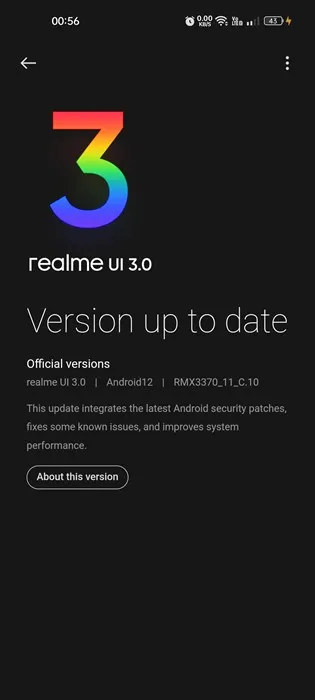
7. Redefina suas configurações de APN
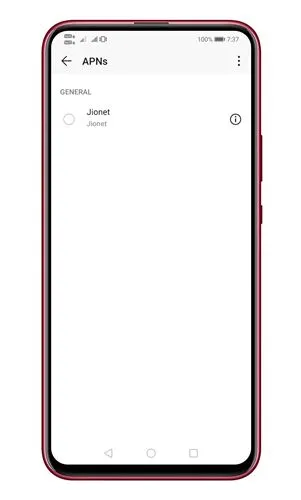
As configurações de APN são cruciais para conectar-se à internet por meio de sua operadora de telecomunicações. Se você alterou essas configurações, poderá encontrar problemas de conectividade. Redefina seu APN para o padrão ou consulte seu provedor de serviços para obter as configurações corretas, se necessário.
8. Insira manualmente as configurações de APN
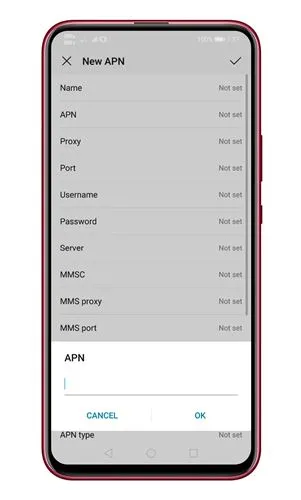
Se as configurações automáticas não estiverem funcionando, você pode inserir manualmente os detalhes do APN para seu provedor de serviços. Certifique-se de encontrar as configurações precisas do APN online e insira-as nas configurações de rede do seu SIM para uma conexão bem-sucedida.
9. Mude o tipo de rede (3G/4G/5G)
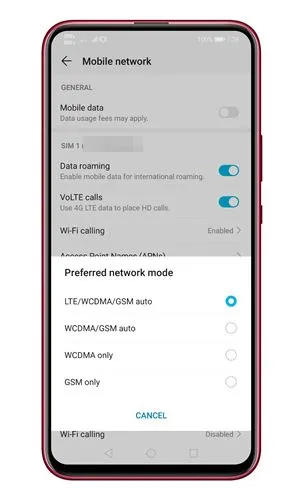
Em alguns casos, atualizar seu Android pode inadvertidamente alterar suas configurações de rede para um modo não suportado. Para corrigir isso, vá para Configurações > Dados Móveis > Modo de Rede e selecione o tipo de rede apropriado para garantir melhor conectividade.
10. Redefinir as configurações de rede
Se você continuar a enfrentar problemas com dados móveis, redefinir suas configurações de rede pode ajudar. Este processo apaga todas as configurações salvas de WiFi, Bluetooth, VPN e dados móveis, permitindo que você comece do zero. Siga estas etapas:
- Abra o aplicativo Configurações e selecione Sistema .
- Toque em Redefinir .
- Selecione Redefinir configurações de rede .
- Confirme a ação tocando novamente no botão Redefinir configurações de rede .
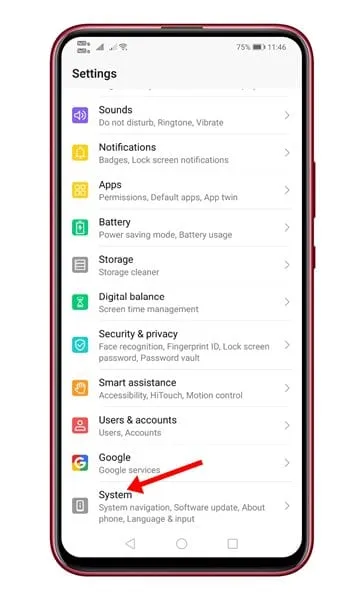
11. Execute uma redefinição de fábrica
Se nenhum dos métodos acima resolver seu problema, considere uma redefinição de fábrica como último recurso. Esteja ciente de que essa ação apagará todos os dados do seu dispositivo, então certifique-se de fazer backup dos arquivos importantes com antecedência. Você pode executar uma redefinição de fábrica seguindo estas etapas:
- Abra Configurações e selecione Configurações do sistema .
- Toque em Fazer backup e redefinir .
- Selecione Redefinir telefone .
- Toque em Redefinir todas as configurações .
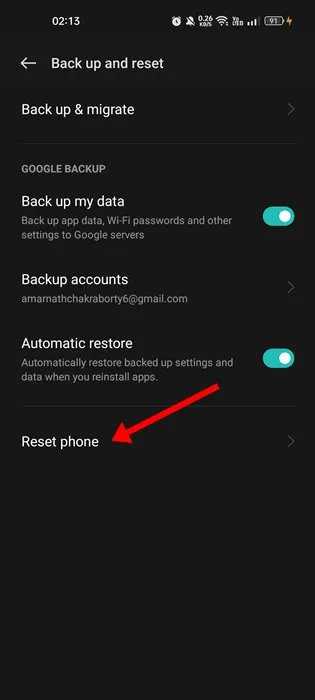
12. Entre em contato com seu provedor de serviços de telecomunicações
Se seus dados móveis ainda não estiverem funcionando, o passo final é entrar em contato com seu provedor de serviços de telecomunicações. Eles podem ajudar você a identificar problemas de rede ou problemas relacionados à conta que podem impedir o acesso aos dados móveis. Às vezes, o problema pode ser devido a interrupções temporárias ou interrupções de serviço.
Seguindo os métodos descritos acima, você pode frequentemente restaurar a funcionalidade de dados móveis no seu dispositivo Android. Se você tiver alguma dúvida ou precisar de mais assistência, sinta-se à vontade para deixar um comentário abaixo.


Deixe um comentário